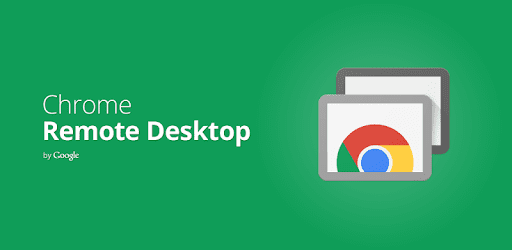Chrome Remote Desktop egy ingyenes és könnyen használható távoli asztali eszköz, amelyet az alapoktól kezdve úgy terveztek, hogy kivételesen könnyen használható legyen az alkalmi felhasználók és rajongók számára, akik egyszerűen csak hozzá akarnak férni egy távoli gép asztalához.
Annak ellenére, hogy hiányzik a fizetős távoli asztali szoftverekben található néhány szolgáltatás, Chrome Remote Desktop nagy közönséget vonzott azáltal, hogy rendkívül egyszerű módot kínált a kapcsolatok létrehozására és kezelésére bármely modern eszköz között, operációs rendszertől függetlenül. Csak az számít, hogy futtathatják-e a legújabb verziót króm.
Telepítés és használat
A Chrome Remote Desktop segítségével egyszerűen megoszthatja az asztali területet bárkivel, aki bejelentkezett Google-fiókjával ezeken a gépeken. A számítógép asztalának megosztásához a gazdagépnek először le kell töltenie és telepítenie kell a bővítményt távoli asztal Chrome-hoz.
A felhasználónak össze kell kapcsolnia a Google-fiókját ehhez a programhoz, meg kell adnia a számítógépe nevét, és ki kell választania egy egyedi PIN-kódot, amelyet távoli bejelentkezési jelszavaként fog használni a bővítmény letöltése után. A bővítmény konfigurációs oldalán egy „Online” címke található a gép neve mellett, így biztosítva, hogy számítógépe készen áll az asztal megosztására egy másik eszközzel.
Ahhoz, hogy távoli számítógéphez csatlakozhasson a Chrome böngészővel, az ügyfélszámítógépen (például laptopon vagy munkahelyi számítógépen) telepíteni kell a Chrome böngészőt, és a Google Fiókjának aktívnak kell lennie (ugyanaz a fiók, mint a gazdagépen). Egyszerűen keresse meg a Chrome Remote Desktop szoftverbővítmény Távoli eszközök szakaszát, és tekintse meg az elérhető kapcsolatok listáját. A távoli kapcsolat azonnal elindul, ha rákattint a megfelelő kapcsolatra és beírja a korábban beállított PIN kódot.
Nem csatlakozik észrevétlenül a gazdagéphez. az Navigateur A Chrome megjeleníti az „Asztal jelenleg meg van osztva vele” előugró ablakot, jelezve a távoli felhasználó jelenlétét.
Ezenkívül az asztali számítógépek megosztása engedélyezhető egy ideiglenes hozzáférési kóddal, amelyet a további „Támogatás igénybevétele” területen talál. Ezt a jelszót elküldheti egy másik személynek (egy családtagnak vagy egy technikusnak, akinek nem kell tudnia az Ön Google-fiókjának hitelesítő adatait) e-mailben vagy csevegésen keresztül, lehetővé téve számukra, hogy könnyedén hozzáférjenek az Ön asztalához.
Erősségek és jellemzők
- Egyszerű beállítás – Néhány kattintással bármely Chromebook-felhasználó engedélyezheti a beépített távoli asztal funkciót.
- Szélessávú teljesítmény - Hozza ki a legtöbbet internetkapcsolatából. Élvezze a teljes streamelést az asztalon, beleértve a valós idejű média- és játékátvitelt.
- Biztonságos és megbízható kapcsolat – A konfigurálást követően magabiztosan és biztonsággal csatlakozhat anélkül, hogy félne az illegális hozzáféréstől vagy adatszivárgástól.
- Csatlakozás bárhonnan távoli asztalokhoz – A távoli asztali kapcsolat kliense akár az okostelefonja is lehet, így bárhol elérheti otthoni vagy munkahelyi számítógépét.
- Hozzon létre támogatási kódokat – megkönnyíti a családtagok, barátok vagy technikusok számára a számítógéphez való csatlakozást és a problémák megoldását.
- A Windows, Mac és Android összes modern verziója támogatott.
Jegyzet : Egy Chromebook, egy Google-fiók és a böngésző Google Chrome szükségesek. További információért keresse fel a Hivatalos oldal a Chrome Remote Desktop alkalmazásban.